我的u盘打不开
我的u盘打不开
第一步: 导致U盘打不开的最直接的原因是文件系统损坏。对此常用的方法是对磁盘进行修复。右击“可移动磁盘”,从弹出的右键菜单中选择“属性”。 第二步: 接着在打开的窗口中切换至“工具”选项卡,点击“查错 开始检查”按钮,在弹出的窗口中同时勾选两项,最后点击“开始”按钮来检查并修复磁盘错误。修复完成后,就可以尝试打开U盘! 第三步: 当以上方法无法打开U盘时,建议对U盘进行格式化操作。右击“可移动磁盘”,在弹出的右键菜单中选择“格式化”项。在打开的“格式化”窗口中,取消勾选“快速格式化”并点击“开始”按钮。 第四步: 经常以上操作之后,如果U盘仍然无法正常打开,则试着将U盘换插一个USB接口试试。同时确保电脑移动存储相关设置选项没有被禁用。具体查看和设置方法:打开“运行”对话框,输入命令“gpedit.msc”进入组策略管理器。 第五步: 在组策略管事器窗口中,依次点击“管理模块”→“系统”→“可移动存储访问”,确保右侧“可移动磁盘:拒绝读取权限”和“所有可移动磁盘:拒绝读取权限”两项均被设置为“未配置”或“已禁用”。如果不是,则双击对应项,在弹出的窗口中勾选“已禁用”项并点击“确定”即可。 第六步: .经过以上方法依旧无法打开U盘时,就只能利用U盘量产工具进行修复操作了。这也是最有效的解决U盘故障的方法。
u盘可以显示但是打不开
U盘是我们日常工作和学习的必备神器,但也最容易出故障的硬件。
当U盘能够被电脑识别但无法打开时,下面我分享一些常见的原因和处理办法。
1、U盘接口问题检查U盘是否正确连接到电脑的USB接口,有时候USB接口可能存在问题,导致U盘无法正常工作。
尝试将U盘重新插拔几次,不行的话更换到其它接口或其他电脑上,查看是否能够正常打开。
2、电脑缺少或损坏了U盘驱动文件win+X打开设备管理器,在设备管理器中查看U盘是否有感叹号或问号标记,如果有,可能需要更新或重新安装U盘的驱动程序。
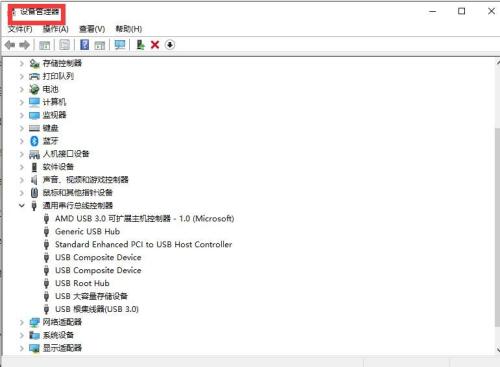
右键点击并选择更新驱动程序,或者卸载驱动程序并重新插拔U盘以自动重新安装驱动。
3、修复U盘U盘可能由于不安全的拔插、电脑断电或病毒感染等原因而损坏。
使用Windows自带的chkdsk命令进行磁盘检查和修复。
在Windows10中,通过以下步骤执行修复操作:win+R打开运行窗口,输入“cmd”并按下回车键打开命令提示符,输入"chkdsk /f X:"(其中X为U盘的盘符),然后按回车键执行。
4、病毒感染U盘可能被病毒或恶意软件感染,导致无法打开。
使用杀毒软件对U盘进行全面扫描,清除任何病毒或恶意软件。
确保杀毒软件是最新版本,并及时更新病毒库。
5、U盘分区表损坏分区表是U盘上存储分区信息的数据结构,当分区表损坏时,U盘将无法正确识别和访问分区。
使用数据恢复工具(如MiniTool Partition Wizard)来修复或重建分区表,这些工具可以扫描U盘并自动修复或重建分区表,使U盘重新可用。
6、文件系统损坏文件系统损坏也会出现打不开的情况。
这时候可以使用Windows系统磁盘管理工具来修复,可以按下win+X,然后选择“磁盘管理”来打开磁盘管理工具。
在该工具中,查找U盘的磁盘号,右键点击它,选择“格式化”或“更改驱动器号码和路径”,然后按照提示进行操作。
7、U盘物理损坏U盘的USB接口、控制芯片或存储器可能因为长时间使用、插拔不当或意外撞击等原因而物理受损。
这时候可能无法完全修复,可能需要尝试使用专业的数据恢复软件来恢复U盘中的数据。
有许多数据恢复软件可以从网上下载,例如Recuva、EaseUS Data Recovery Wizard等。
注意在使用数据恢复软件之前,尽量避免对U盘进行格式化或写入新的数据,以提高数据恢复的成功率。
如果数据非常重要,最好是找专业的数据恢复服务,确保万无一失。
U盘很容易故障,为了减少类似问题的发生,我们应该养成正确使用和安全拔插U盘的习惯,并定期备份重要数据。









